Este artículo explica cómo programar el envío de un SMS en teléfonos inteligentes Android y modelos Samsung con Android 9.0 y versiones posteriores.
¿Puedo programar un mensaje de texto en Google Messages?
Programar un mensaje de texto en Google Message es simple y puede editar y cancelar la entrega en cualquier momento antes de que se entregue. Si su teléfono inteligente está fuera de línea a la hora programada, el SMS se enviará cuando vuelva a estar en línea.
1. Escriba un mensaje.
2. Mantenga presionado el ícono Enviar para programarlo.
3. El menú enumera tres tiempos de entrega dependiendo de cuándo escriba el texto. Las opciones pueden incluir Más tarde hoy, 4:00 p. m. o Mañana, 1:00 p. m.

4. Seleccione una de las horas enumeradas. Presiona el ícono Enviar. El texto aparecerá con un reloj al lado.
5. Vaya al siguiente paso si no le gusta ninguna de las opciones.
6. Presione Elige fecha y hora.
7. Seleccione una fecha/hora y presione Próximo.

8. Confirme los detalles y presione para registrarse.
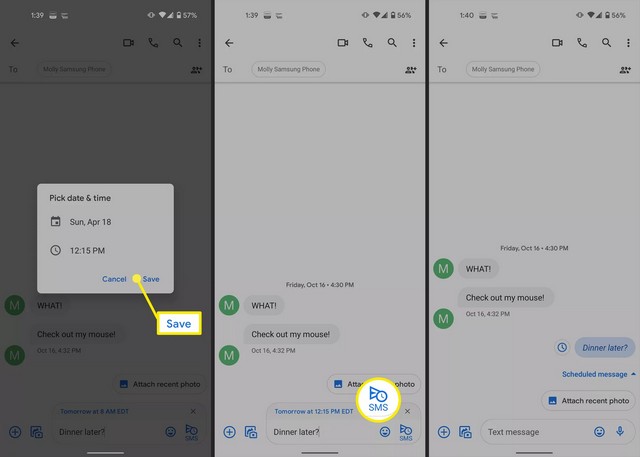
9. Toque el ícono Enviar (ahora hay un reloj en él). Verás que el texto tiene un icono de reloj al lado.
10. Google Messages enviará automáticamente el texto en este momento siempre que esté conectado a datos móviles o Wi-Fi.
Nota : Utilizará su zona horaria, no la hora del destinatario.
10. Para cancelar el texto, presione el icono del reloj.
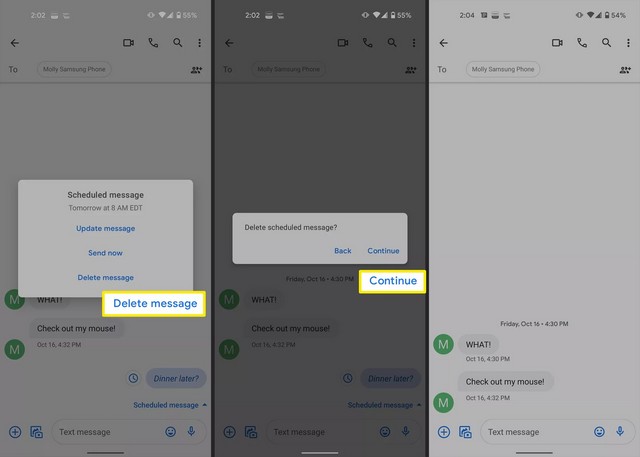
Apoyar sobre Borrar mensaje > seguir. También puede editar el mensaje presionando Actualizar publicación o transmítalo inmediatamente presionando Enviar ahora.
Agregar campo de asunto al texto de Android
Antes de que Android introdujera la función de programación de texto, una pulsación larga en el botón Enviar le permitía agregar un asunto.

Para agregar un tema, toque el menú de tres puntos en la parte superior derecha y seleccione Mostrar el campo Asunto. Aquí también puedes opcionalmente marcarlo como urgente.
Cómo programar el envío de un SMS en Samsung Galaxy
Samsung también ofrece una función de programación de mensajes de texto en su aplicación Mensajes.
1. Escriba un mensaje y toque el símbolo más a la izquierda del campo de texto.
2. Seleccione mensaje programado.
3. Seleccione una fecha y hora y presione Terminado.
4. Presione enviar a programar.
5. Seleccione Establecer horario más tarde para guardarlo como borrador sin programarlo.
6. Para cancelar, toque el mensaje, luego toque Borrar. Presiona de nuevo Borrar por confirmar.
7. Para editar el mensaje, tóquelo y toque Editar. Si desea enviarlo inmediatamente, presione Enviar ahora.
8. Si desea reprogramarlo, deberá eliminarlo y comenzar de nuevo.
Si tiene alguna pregunta o sugerencia, háganoslo saber en los comentarios. Consulte también esta guía sobre Las mejores aplicaciones de mensajería y mensajes de texto en Android..















Danos tu opinión